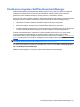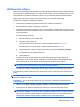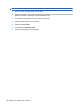HP EliteBook User Guide - Windows Vista
Table Of Contents
- Vlastnosti a funkcie
- Bezdrôtové pripojenie, modem a lokálna sieť
- Používanie bezdrôtových zariadení (len vybrané modely)
- Identifikácia ikon bezdrôtovej komunikácie a siete
- Používanie ovládacích prvkov bezdrôtovej komunikácie
- Používanie tlačidla bezdrôtovej komunikácie
- Používanie softvéru Wireless Assistant (len vybrané modely)
- Používanie softvéru Správca pripojení HP (len vybrané modely)
- Používanie ovládacích prvkov operačného systému
- Používanie zariadenia WLAN (len vybrané modely)
- Používanie modulu HP Mobile Broadband (len vybrané modely)
- Používanie bezdrôtového zariadenia Bluetooth (len vybrané modely)
- Riešenie problémov s bezdrôtovou sieťou
- Používanie modemu (len vybrané modely)
- Pripojenie k sieti LAN
- Používanie bezdrôtových zariadení (len vybrané modely)
- Polohovacie zariadenia a klávesnica
- Multimédiá
- Multimediálne funkcie
- Multimediálny softvér
- Zvuk
- Video
- Optická jednotka (len vybrané modely)
- Identifikácia optickej jednotky
- Používanie optických diskov (CD, DVD a BD)
- Výber správneho disku (disky CD, DVD a BD)
- Prehrávanie disku CD, DVD alebo BD
- Konfigurácia funkcie Automatické prehrávanie
- Zmena nastavení oblasti jednotky DVD
- Dodržiavanie upozornenia týkajúceho sa autorských práv
- Kopírovanie disku CD, DVD alebo BD
- Vytvorenie (napálenie) diskov CD a DVD
- Vybratie optického disku (CD, DVD alebo BD)
- Riešenie problémov
- Podávač optického disku sa neotvorí, keď chcete vybrať disk CD, DVD alebo BD
- Počítač nerozpoznáva optickú jednotku
- Disk sa neprehrá
- Disk sa automaticky neprehráva
- Film sa zastavuje, preskakuje alebo sa trhane prehráva
- Film sa nezobrazuje na externom displeji
- Proces napaľovania disku sa nezačne alebo sa zastaví pred dokončením
- Ovládač zariadenia je nutné preinštalovať
- Webová kamera (len vybrané modely)
- Správa napájania
- Nastavenie možností napájania
- Používanie softvéru Power Assistant (len vybrané modely)
- Používanie externého sieťového napájacieho zdroja
- Napájanie z batérie
- Hľadanie informácií o batérii v aplikácii Pomoc a technická podpora
- Používanie softvéru Battery Check
- Zobrazenie zostávajúceho stavu nabitia batérie
- Vloženie alebo vybratie batérie
- Nabíjanie batérie
- Maximalizovanie doby vybitia batérie
- Riadenie nízkeho stavu nabitia batérie
- Identifikácia nízkeho stavu nabitia batérie
- Vyriešenie nízkeho stavu nabitia batérie
- Vyriešenie nízkeho stavu nabitia batérie, keď je k dispozícii externý zdroj napájania
- Vyriešenie nízkeho stavu nabitia batérie, keď je k dispozícii nabitá batéria
- Vyriešenie nízkeho stavu nabitia batérie, keď nie je k dispozícii zdroj napájania
- Vyriešenie nízkeho stavu nabitia batérie, keď počítač nemôže ukončiť režim dlhodobého spánku
- Kalibrácia batérie
- Úspora energie batérie
- Uloženie batérie
- Likvidácia použitej batérie
- Výmena batérie
- Test sieťového napájacieho adaptéra
- Vypnutie počítača
- Jednotky
- Externé zariadenia
- Externé multimediálne karty
- Pamäťové moduly
- Zabezpečenie
- Ochrana počítača
- Používanie hesiel
- Používanie funkcií zabezpečenia v programe Computer Setup
- Používanie antivírusového softvéru
- Používanie softvéru brány firewall
- Inštalácia dôležitých aktualizácií
- Používanie nástroja HP ProtectTools Security Manager (len vybrané modely)
- Inštalácia bezpečnostného lanka
- Aktualizácie softvéru
- Zálohovanie a obnova
- Pomôcka Computer Setup
- Zavádzanie viacerých systémov (MultiBoot)
- Správa a tlač
- Register
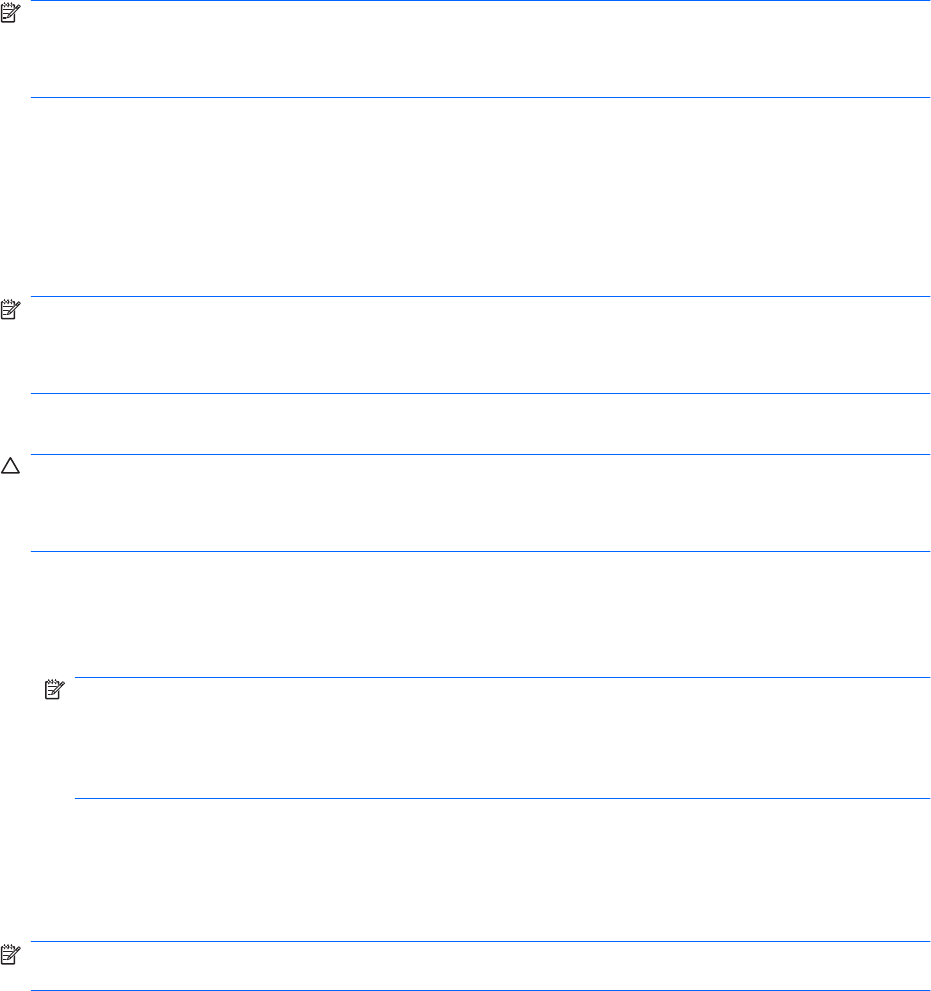
Vykonanie obnovy
Počítač poskytuje pre prípad zlyhania alebo nestability systému nasledujúce nástroje na obnovenie
súborov:
●
Nástroje na obnovu systému Windows: Na obnovenie predtým zálohovaných údajov môžete použiť
Centrum zálohovania a obnovy. Na odstránenie problémov, ktoré môžu zabraňovať správnemu
spusteniu systému Windows, môžete použiť aj nástroj Oprava pri spustení systému Windows.
●
Nástroje na obnovu f11: Na obnovu pôvodného bitového obrazu pevného disku môžete použiť
nástroj na obnovu f11. Tento bitový obraz obsahuje operačný systém Windows a softvérové
programy nainštalované výrobcom.
POZNÁMKA: Ak nemôžete spustiť systém počítača (spustiť počítač), musíte si kúpiť disk DVD s
operačným systémom Windows Vista® a pomocou neho reštartovať počítač a opraviť operačný systém.
Ďalšie informácie nájdete v časti „Používanie disku DVD s operačným systémom Windows Vista (kupuje
sa samostatne)“ v tejto príručke.
Používanie nástrojov na obnovu systému Windows
Ak chcete obnoviť predtým zálohované údaje, postupujte podľa nasledujúcich krokov:
1. Vyberte ponuku Štart > Všetky programy > Údržba > Centrum zálohovania a obnovy.
2. Podľa pokynov na obrazovke zálohujte celý počítač (len vybrané modely) alebo súbory.
POZNÁMKA: Systém Windows obsahuje funkciu kontroly používateľských kont na zlepšenie
zabezpečenia počítača. Pri vykonávaní úloh, napríklad pri inštalácii softvéru, spúšťaní pomôcok alebo
zmene nastavení systému Windows, sa môže zobraziť výzva na ich potvrdenie alebo na zadanie hesla.
Ďalšie informácie nájdete v aplikácii Pomoc a technická podpora.
Ak chcete obnoviť údaje použitím nástroja Oprava pri spustení, postupujte podľa nasledujúcich krokov:
UPOZORNENIE: Použitím nástroja Oprava pri spustení sa vymaže celý obsah pevného disku a
preformátuje pevný disk. Všetky vytvorené súbory a všetky programy nainštalované v počítači sa
natrvalo odstránia. Po dokončení formátovania proces obnovenia systému obnoví operačný systém
spolu s ovládačmi, softvérom a pomôckami zo zálohy používanej na obnovenie systému.
1. Ak je to možné, zálohujte všetky osobné súbory.
2. Ak je to možné, skontrolujte existenciu oblasti systému Windows alebo oblasti HP Recovery. Ak
chcete nájsť tieto oblasti, vyberte ponuku Štart > Počítač.
POZNÁMKA: Ak oblasť systému Windows a obnovovacia oblasť HP boli odstránené, budete
musieť obnoviť operačný systém a programy použitím disku DVD s operačným systémom
Windows Vista a disku Driver Recovery (Obnovenie ovládačov) (oba sa kupujú samostatne). Ďalšie
informácie nájdete v časti „Používanie disku DVD s operačným systémom Windows Vista (kupuje
sa samostatne)“ v tejto príručke.
3. Reštartujte počítač a potom ešte pred načítaním operačného systému Windows stlačte kláves f8.
4. Vyberte položku Opraviť počítač.
5. Postupujte podľa pokynov na obrazovke.
POZNÁMKA: Ďalšie informácie o obnovení údajov použitím nástrojov systému Windows získate
vyhľadaním týchto tém v aplikácii Pomoc a technická podpora.
134 Kapitola 12 Zálohovanie a obnova